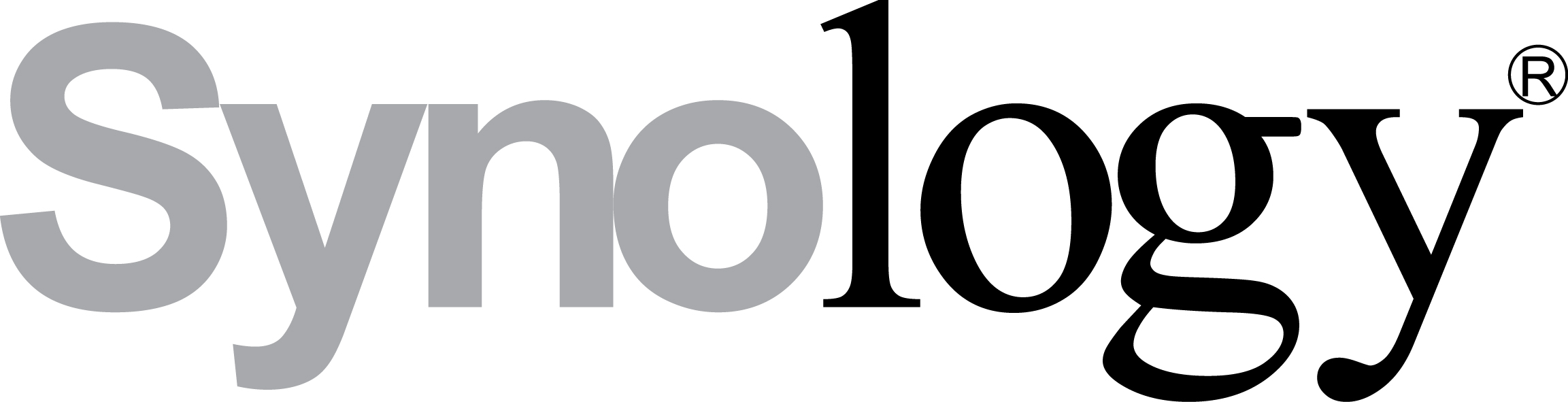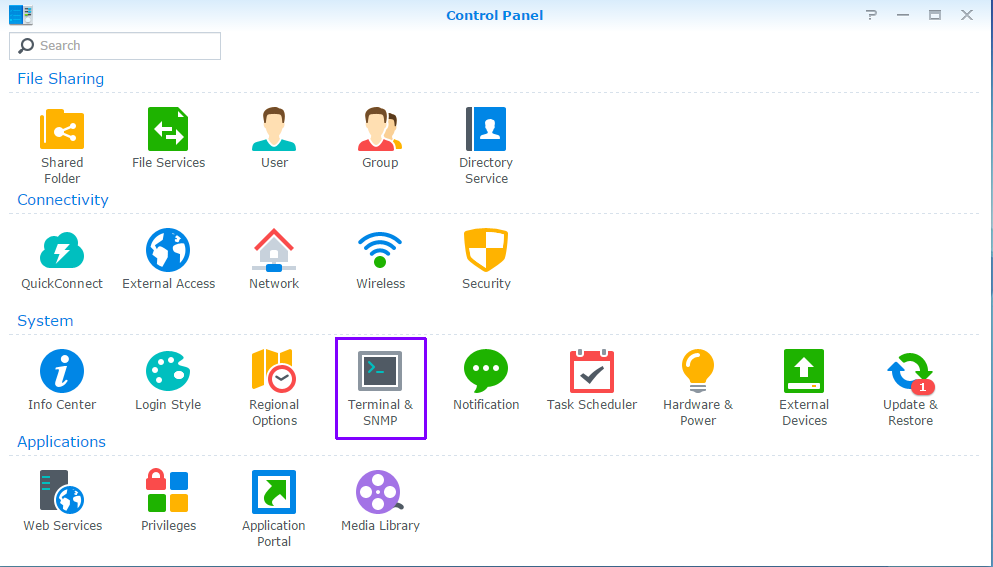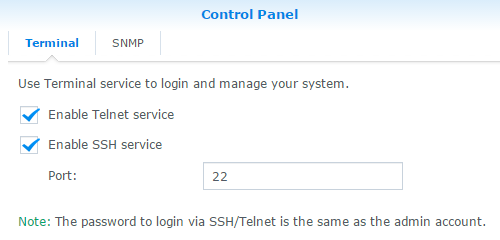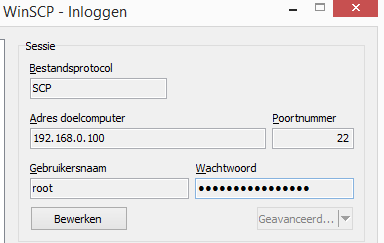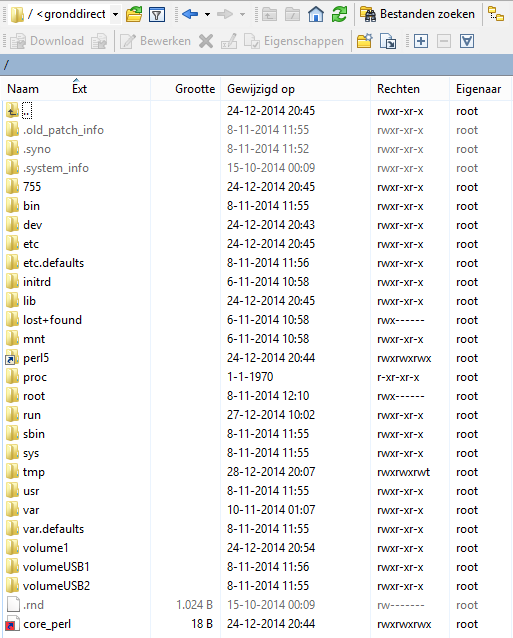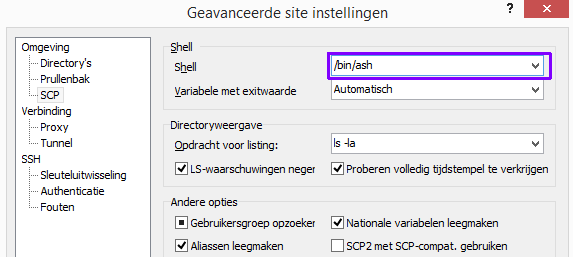Synology NAS alle bestanden zien met WinSCP
Standaard kun je met een FTP server/client niet alle bestanden benaderen op je Synology NAS, maar alleen de gedeelde mappen, met WinSCP kun je echt alle bestanden vanuit <root> zien en bewerken, als je het meeste uit je Synology wilt halen dan heb je het nodig!
Wat heb je nodig?
1) WinSCP
Instellen van de Synology NAS
1) Ga naar Control Panel > Terminal & SNMP
2) Vink ‘enable SSH service’ aan, laat de poort op 22 staan (standaard)
WinSCP instellen
1) Open WinSCP.
2) Maak een nieuwe verbinding aan met de volgende gegevens:
– Protocol SCP (poort 22)
– Gebruikersnaam: root (geen admin)
– Wachtwoord: het wachtwoord wat je bij ‘admin’ hebt ingesteld.
3) Met ‘inloggen’ kun je nu verbinden met de NAS
WinSCP instellen voor DSM 5.x
Indien je dee foutmelding krijgt (waarschijnlijk met DSM 5.x)
|
1 |
Fout tijdens het overslaan van het opstartbericht. Uw shell is mogelijk niet compatibel met de toepassing (BASH wordt aangeraden). |
Bewerk de verbinding en ga naar ‘geavanceerd’ > ‘SCP’ en vul bij shell in: /bin/ash
klik daarna op ‘ok’ > ‘opslaan’, en maak de verbinding opnieuw.